PS怎么导入新的字体?
溜溜自学 平面设计 2022-02-21 浏览:960
大家好,我是小溜,PS软件自带的字体样式往往满足不了我们的需求,所以需要去网上下载一些字体,那么如何将新字体导入到PS软件呢?相信大家都对这个问题很感兴趣,那么下面小溜就给大家分享一下PS导入新字体的具体方法演示,希望能帮助到大家。
想要更深入的了解“PS”可以点击免费试听溜溜自学网课程>>
工具/软件
电脑型号:联想(lenovo)天逸510s; 系统版本:Windows10; 软件版本:PS2017
方法/步骤
第1步
首先我一般都是直接在百度搜索“PS字体下载”,去看下有没有网盘,当然你也可以去一些付费网站下载
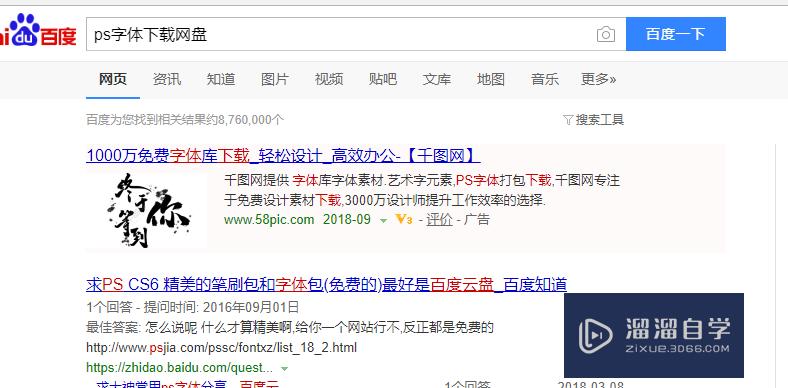
第2步
下载好之后,找到文件存放位置,然后解压该文件,这个很简单
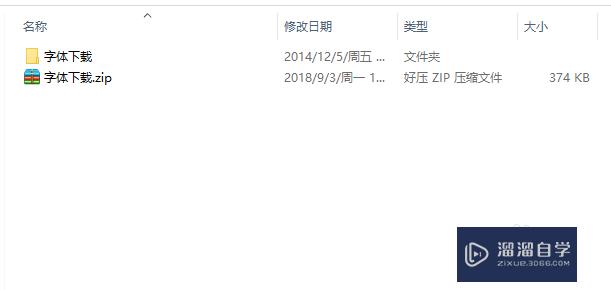
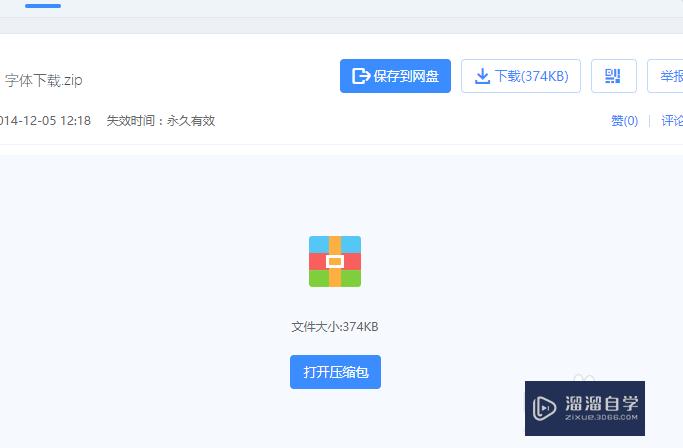
第3步
打开刚刚解压缩的文件,复制以“otf ”为后缀的文件
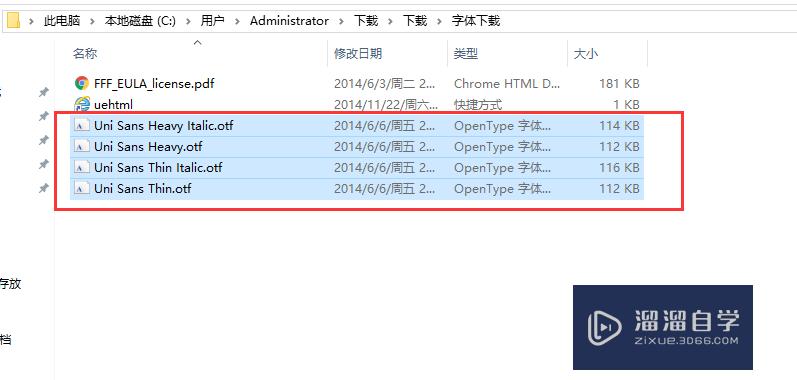
第4步
去c盘找到Windows文件夹,打开它
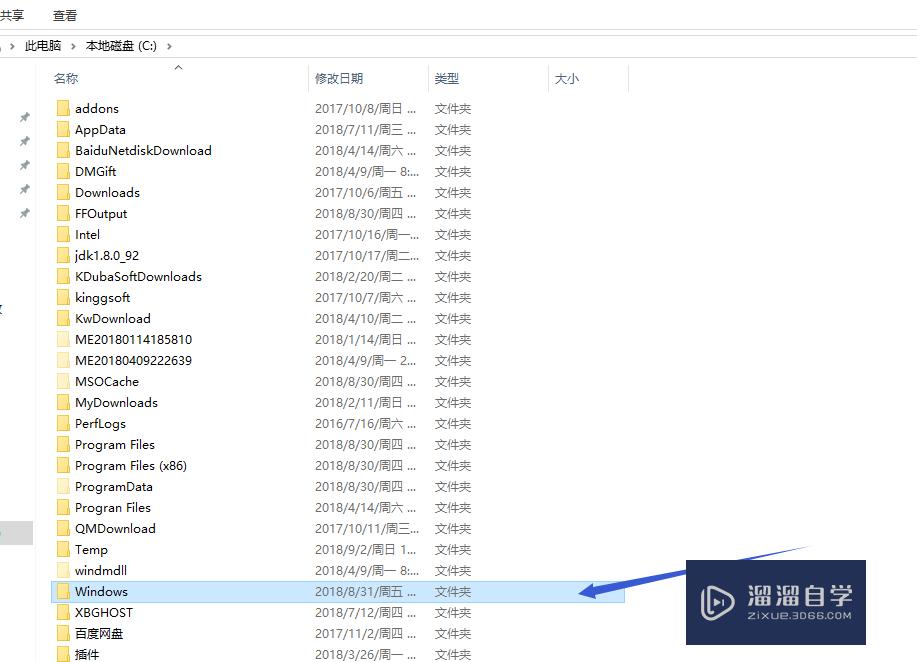
第5步
然后找到fonts文件夹,点开它
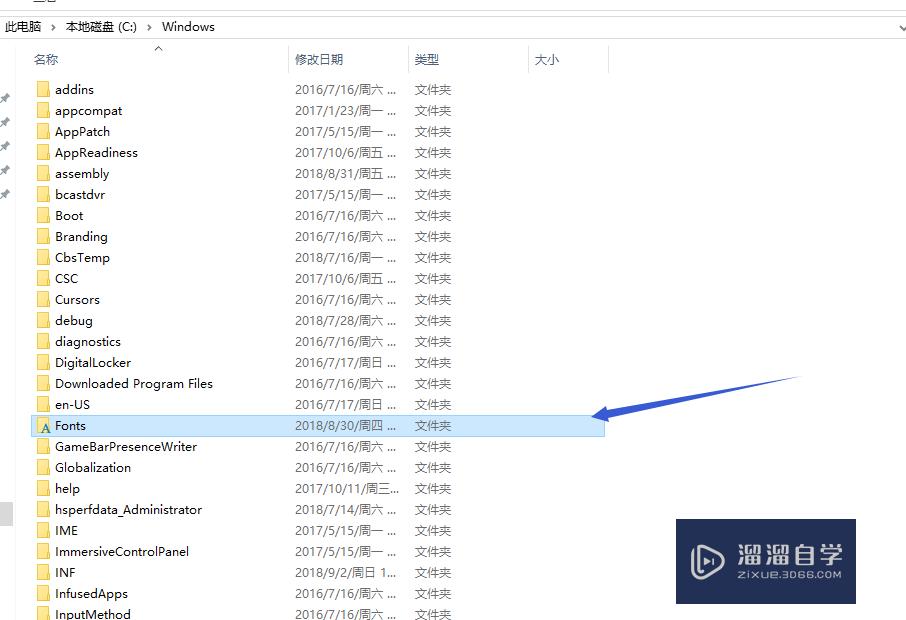
第6步
然后把刚刚复制的字体直接粘贴到这里就可以了,如果你是在粘贴字体之前就已经打开了PS,那你就要重新打开PS才可以使用新字体
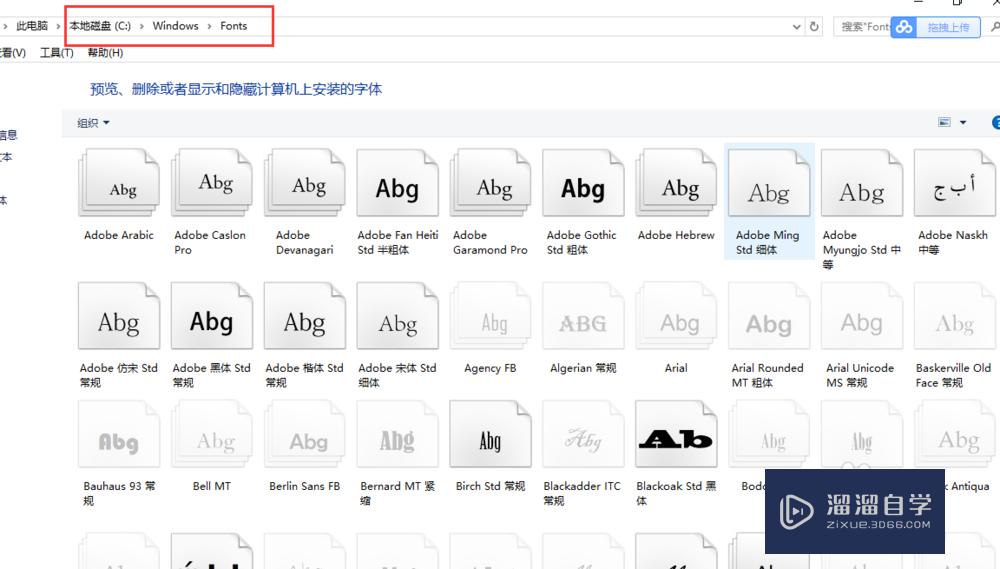
第7步
打开PS之后,在字体选择那里,可以看到刚刚添加的新字体可以用了
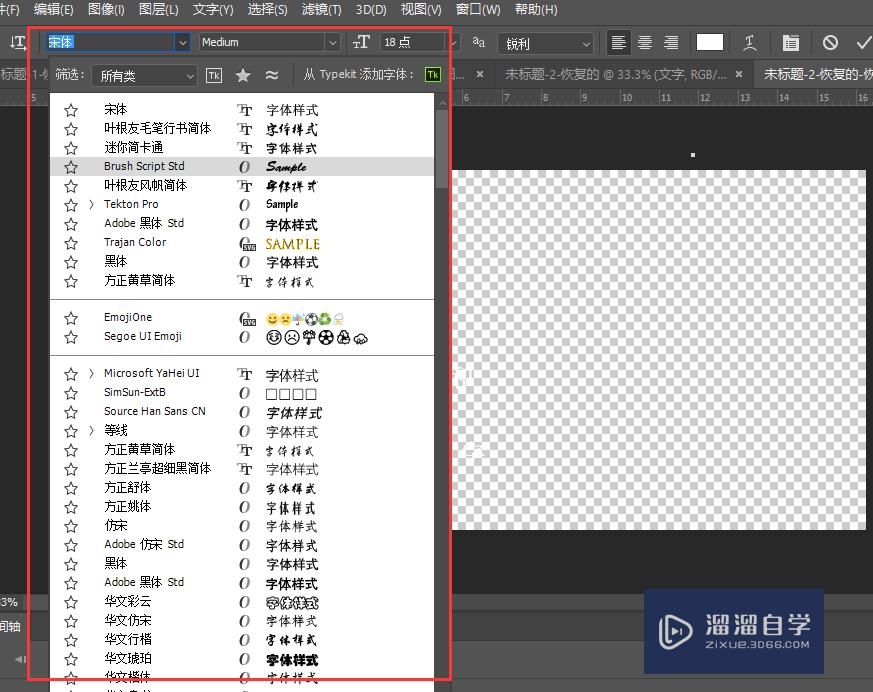
温馨提示
以上就是关于“PS怎么导入新的字体?”全部内容了,小编已经全部分享给大家了,还不会的小伙伴们可要用心学习哦!虽然刚开始接触PS软件的时候会遇到很多不懂以及棘手的问题,但只要沉下心来先把基础打好,后续的学习过程就会顺利很多了。想要熟练的掌握现在赶紧打开自己的电脑进行实操吧!最后,希望以上的操作步骤对大家有所帮助。
相关文章
距结束 05 天 09 : 35 : 16
距结束 00 天 21 : 35 : 16
首页









